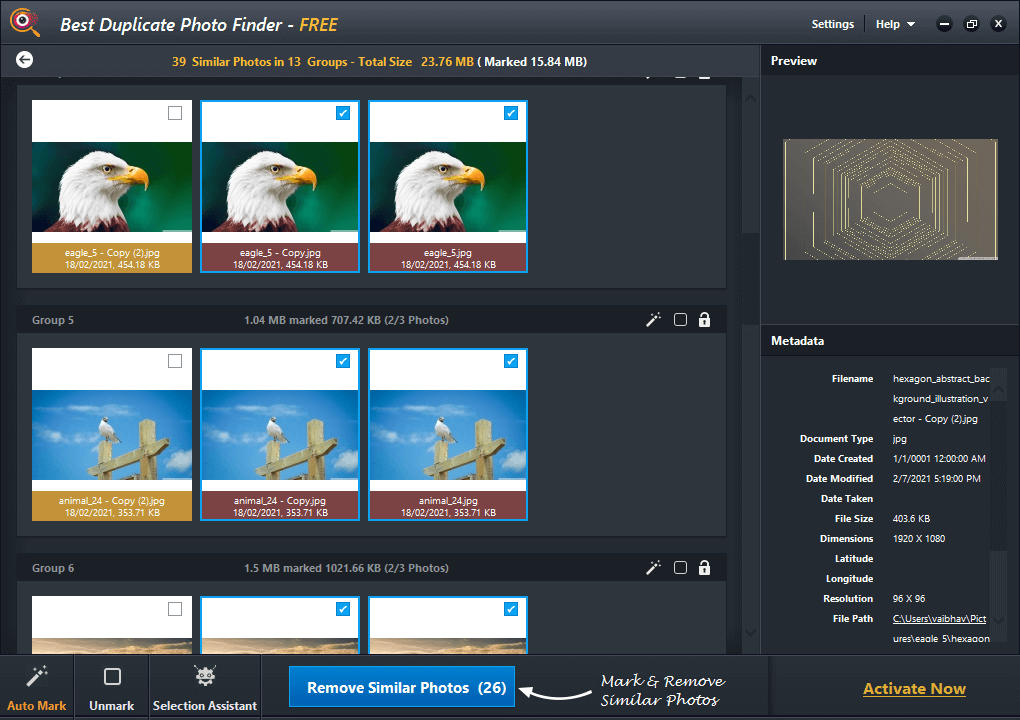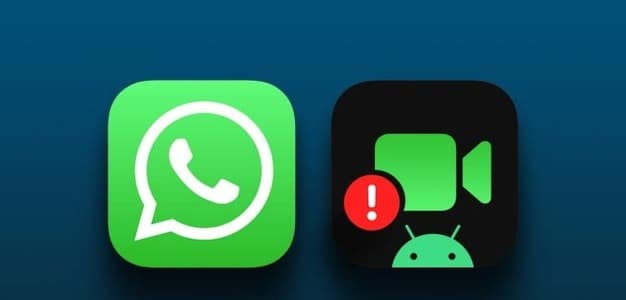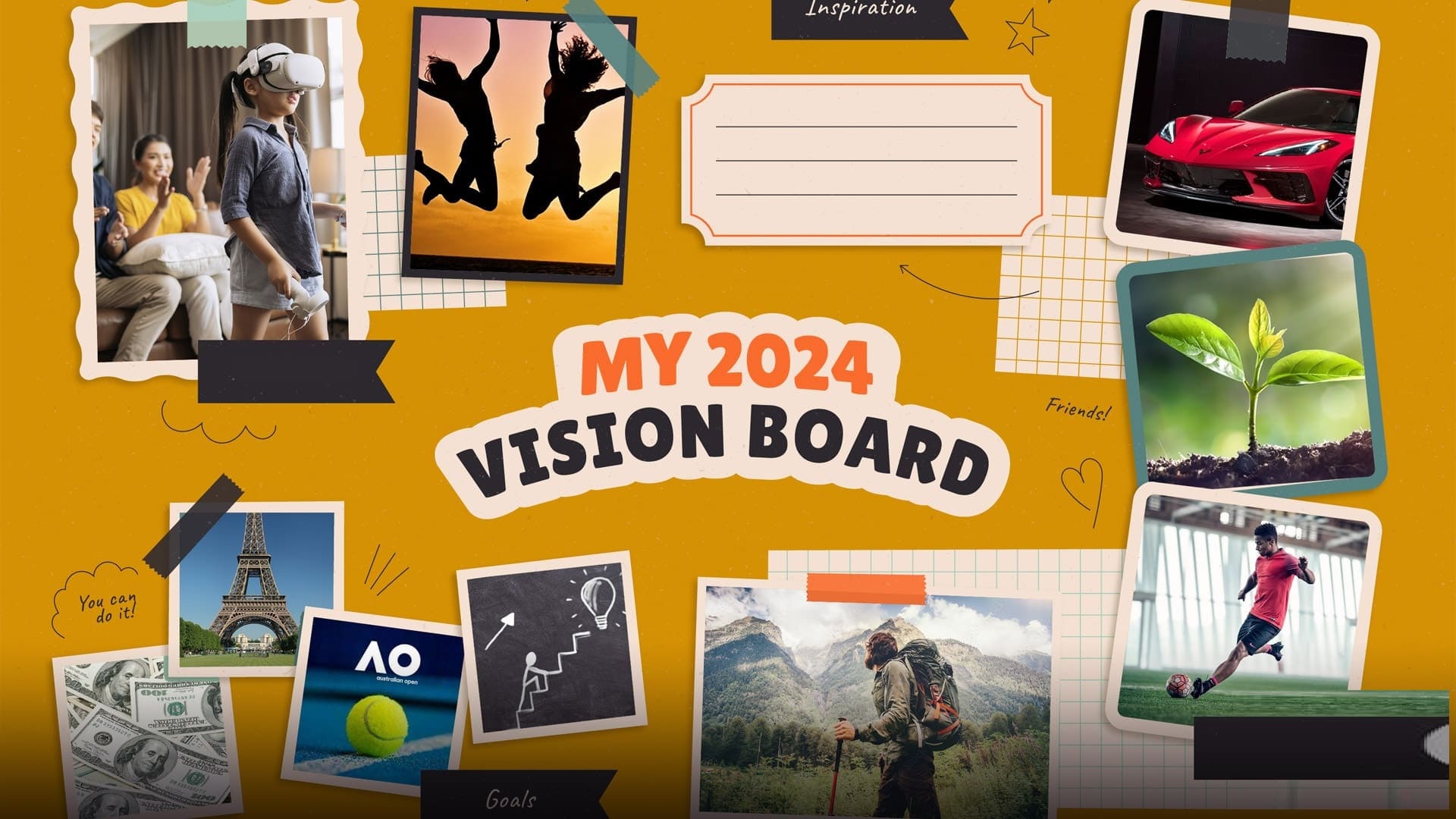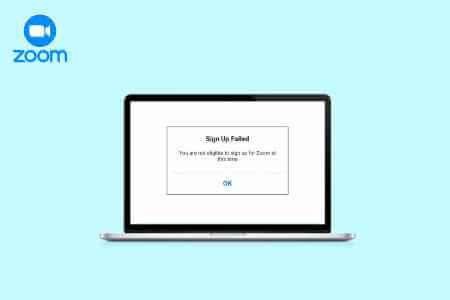Instagram, platforma yeni özellikler sunmaya gelince tüm hızıyla devam ediyor. Ancak bu, platformla ilgili genel deneyiminizi etkileyebilecek sorunlara yol açan kararlılık ve iyileştirmeler pahasına gelir. Neyse ki, Instagram ile iletişime geçebilir ve düzeltilmesi için sorunu bildirebilirsiniz.

Bununla birlikte, birçoğu Instagram desteğiyle nasıl iletişime geçileceğini bilmeyebilir ve bu nedenle bu kılavuz, kolay adımlarla aynı konuda size yardımcı olacaktır. Öyleyse başlayalım.
Not: Bir gönderiyi, yorumu veya profili şikayet etmek istiyorsanız, bununla ilgili bir kılavuz hazırladık. Instagram'da şikayet nasıl yapılır?.
Yöntem 1: Instagram ile ilgili bir sorunu bildirmek için telefonunuzu sallayın
Buna inanmayacaksın, ama Taylor Swift zaten bize Instagram desteğiyle iletişime geçmemiz için bir yol verdi. "Bunu silkeleyin!" anlamadın? İşte nasıl yapılacağı.
Adımları iki bölüme ayırdık - şikayet etmek için salla özelliğinin etkinleştirilmesi ve ardından cihazı sallayarak Instagram desteğiyle iletişime geçme adımları. Özelliği etkinleştirdiyseniz, sadece Bölüm 2'ye gidin.
1. Bölüm: "Sorun bildirmek için telefonu sallayın" özelliğini etkinleştirin
Adım 1: aç Instagram Ve basın Profil simgeniz Aşağıda.
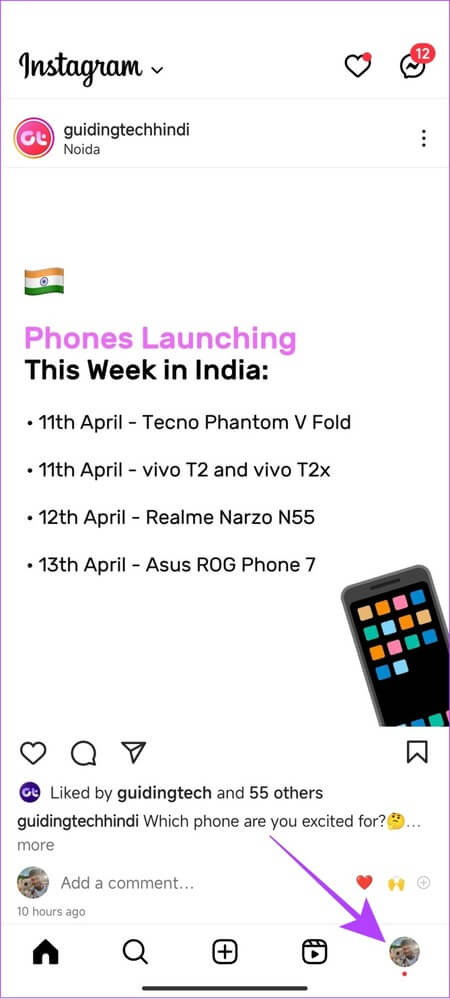
Adım 2: basın Üç yatay çizgi listesi Sağ üst köşede.
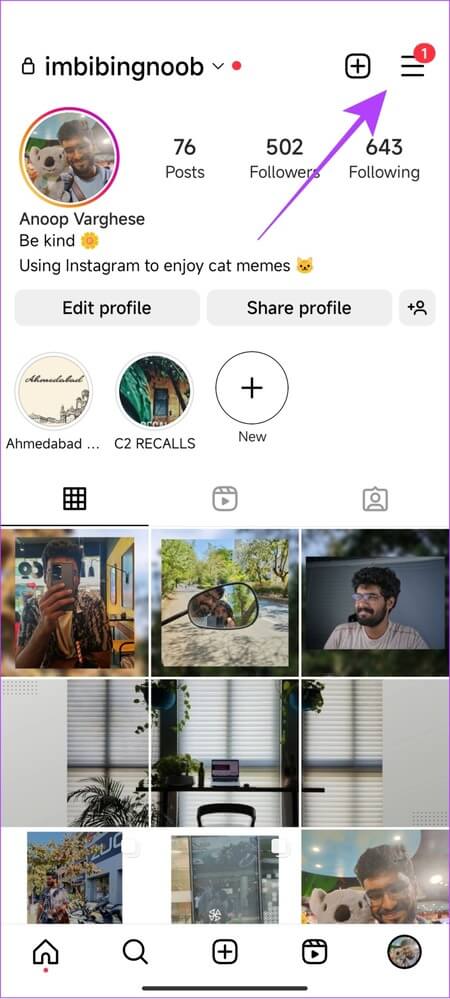
Aşama 3: seçmek ayarlar>yardım.

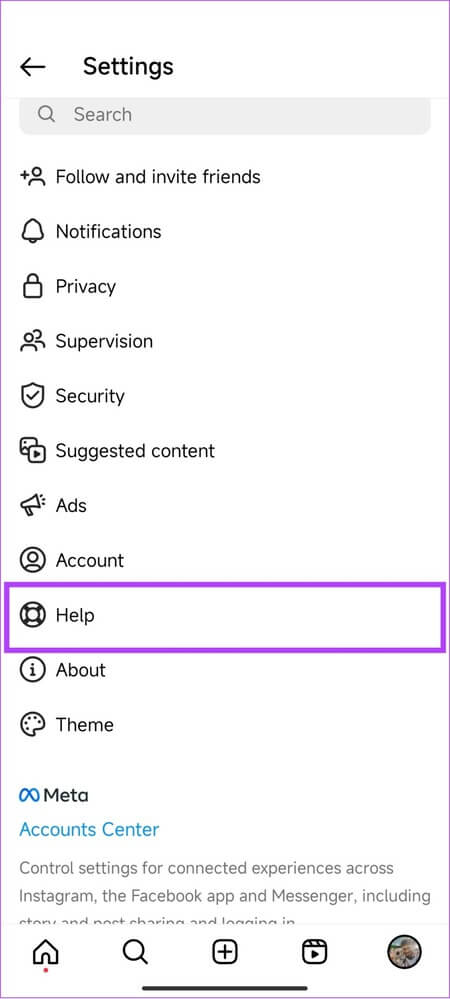
Adım 4: basın Sorun bildirin.
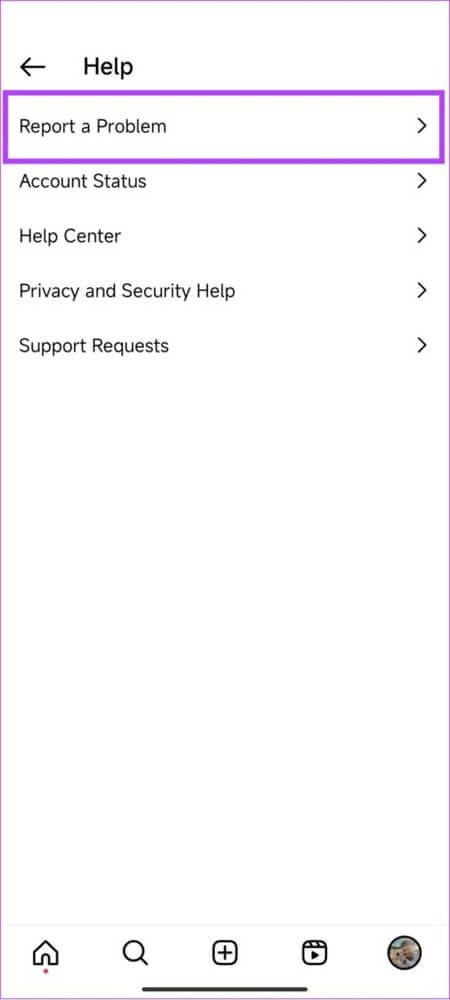
Adım 5: Açmak Bir sorunu bildirmek için telefonu sallayın.
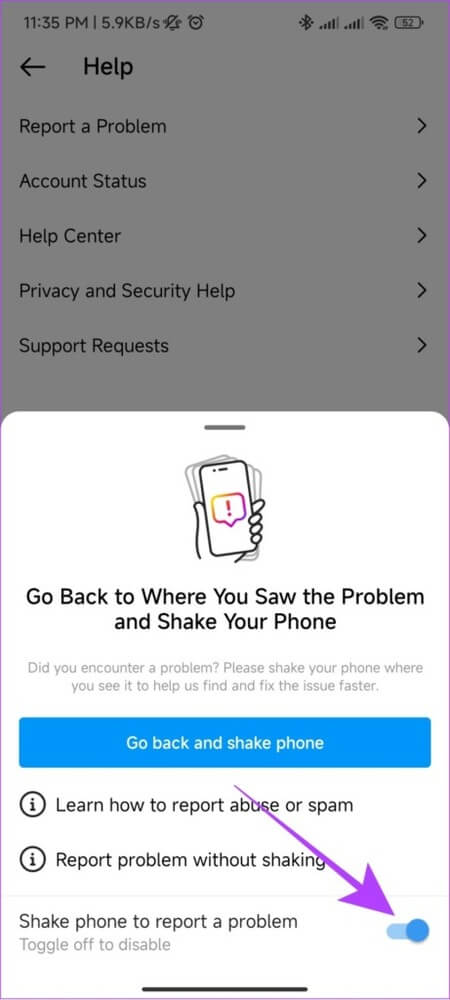
Artık bu özelliğe Instagram'ı kullanırken istediğiniz zaman erişebilirsiniz.
2. Bölüm: Bir sorunu bildirmek için telefon sallama özelliğini kullanın
Adım 1: aç Instagram Akıllı telefonunuzu sallayın.
Adım 2: Bu bir açılır pencere açacaktır. Tıklamak Sorun bildirin.
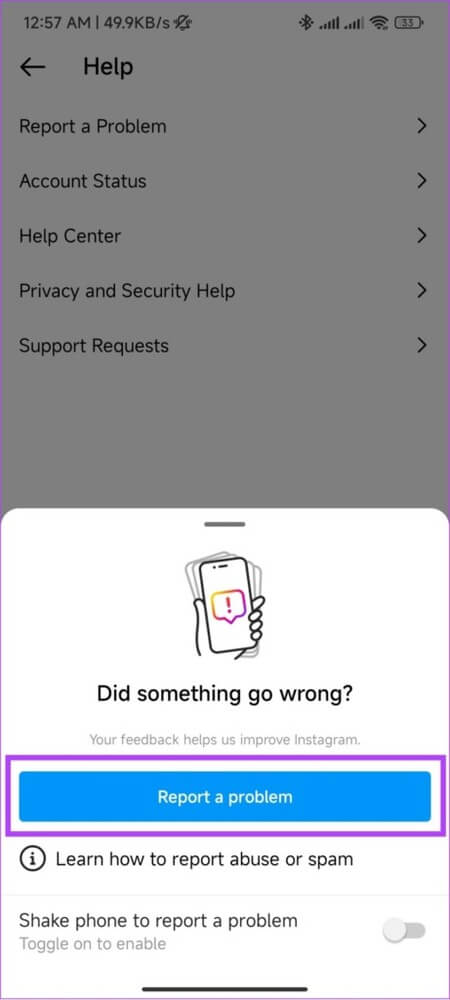
Aşama 3: Tam günlüklerin ve tanılamanın dahil edilip edilmeyeceğini seçin. burada seçiyoruz "dahil et ve takip et"
İpucu: Günlükleri ve teşhisleri ekleyerek Instagram'ın sorunları kolayca bulmasına yardımcı olabilirsiniz. Bu bilgilerin cihazınız, hesabınız ve etkinlikleriniz hakkında veriler içereceğini unutmayın.
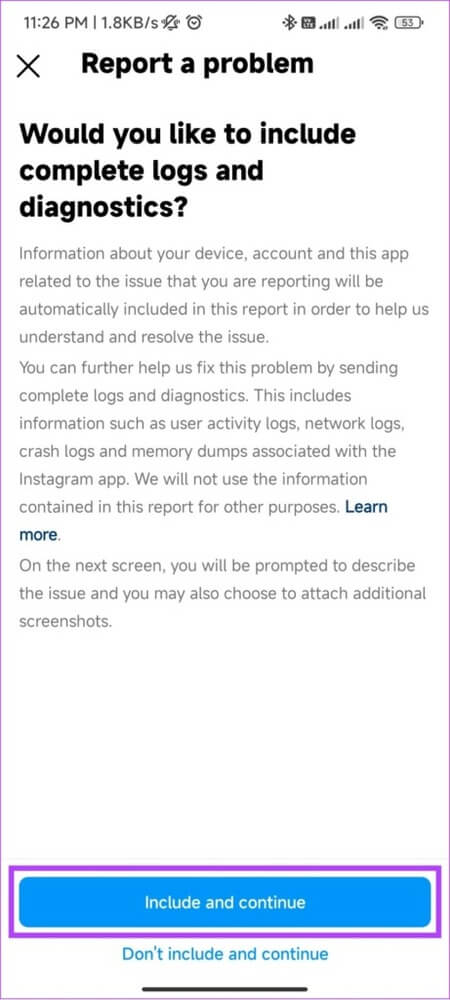
Adım 4: Sorunu açıklayın ve düğmesine basın Göndermek.
İpucu: Sorunu daha iyi iletmek için ekran görüntüleri de ekleyebilirsiniz.
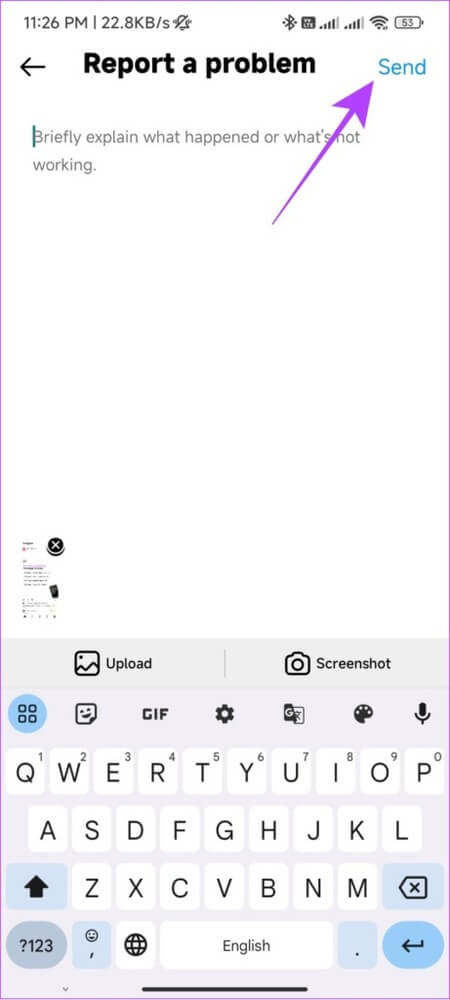
Instagram'da şikayet etmek için titreşim nasıl devre dışı bırakılır
Bu özellik kullanışlı olsa da, yanlışlıkla titreşim oluştuğunda da tetiklenir. Bundan rahatsızsanız, devre dışı bırakmak için aşağıdaki adımları izleyin.
Adım 1: aç Instagram Akıllı telefonunuzu sallayın.
Adım 2: kapamak Telefon titreşimini aç Bir sorunu bildirmek için.
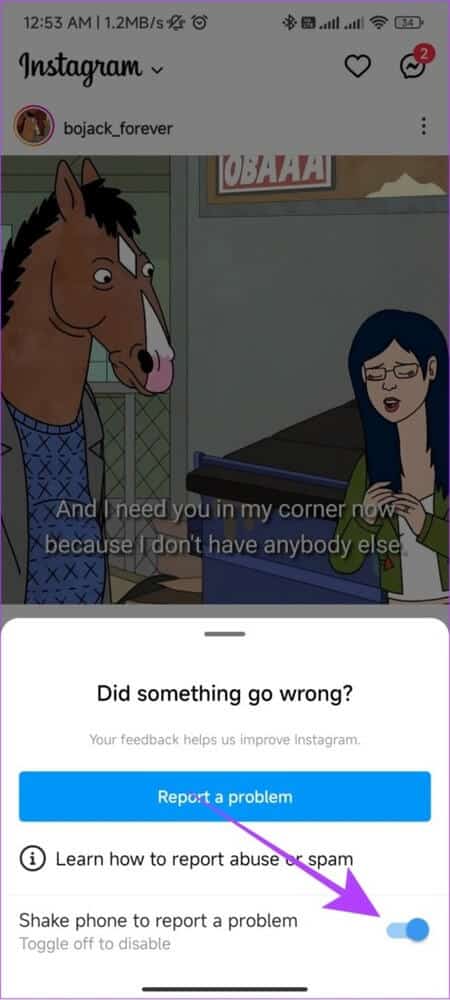
Bununla, yanlışlıkla Instagram'da bir bildirim titreşimi tetiklemeyeceksiniz.
Yöntem XNUMX: Instagram ayarlarından uygulama, yanıp sönme veya hata sorunlarını bildirin
Titreşim dışında, bir sorunu bildirmek için Instagram uygulama ayarlarını da kullanabilirsiniz. Bunun için:
Adım 1: aç Instagram Ve basın Profil simgeniz Aşağıda.

Adım 2: basın Üç yatay çizgi listesi Sağ üst köşede.
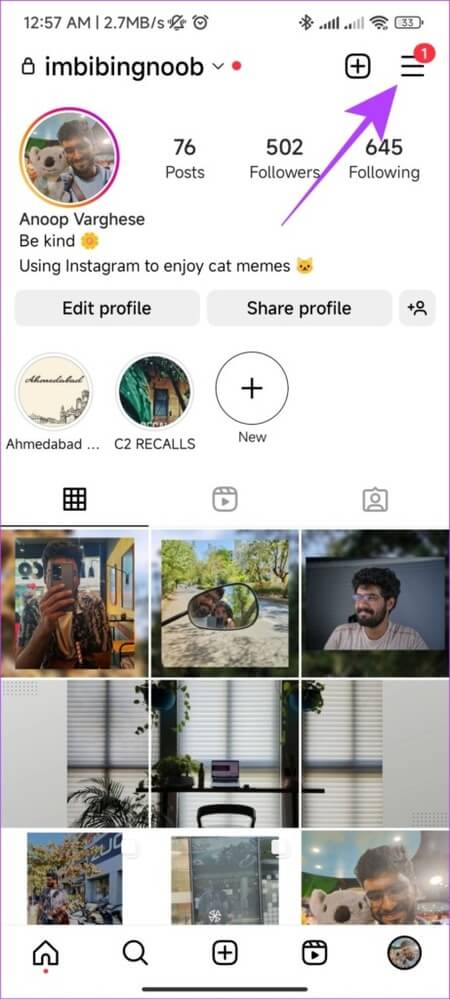
Aşama 3: seçmek Ayarlar Ve basın Yardım.

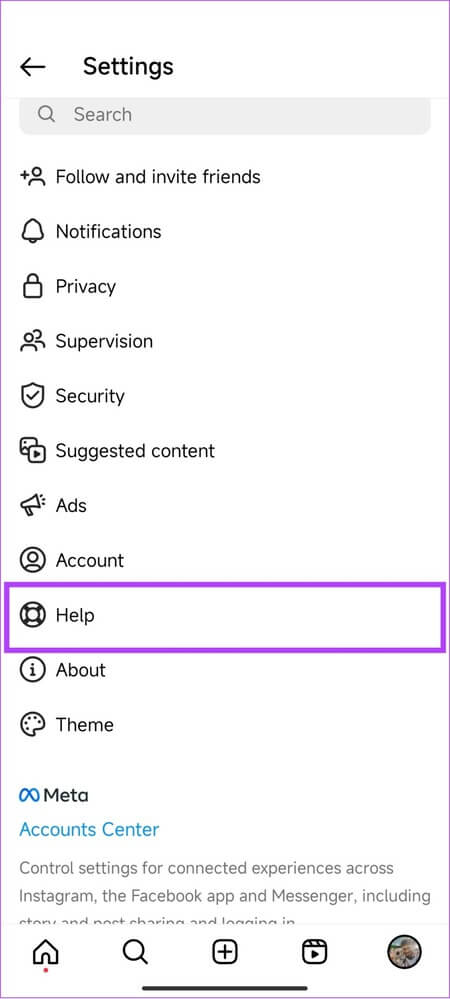
Adım 4: set Sorun bildirin.
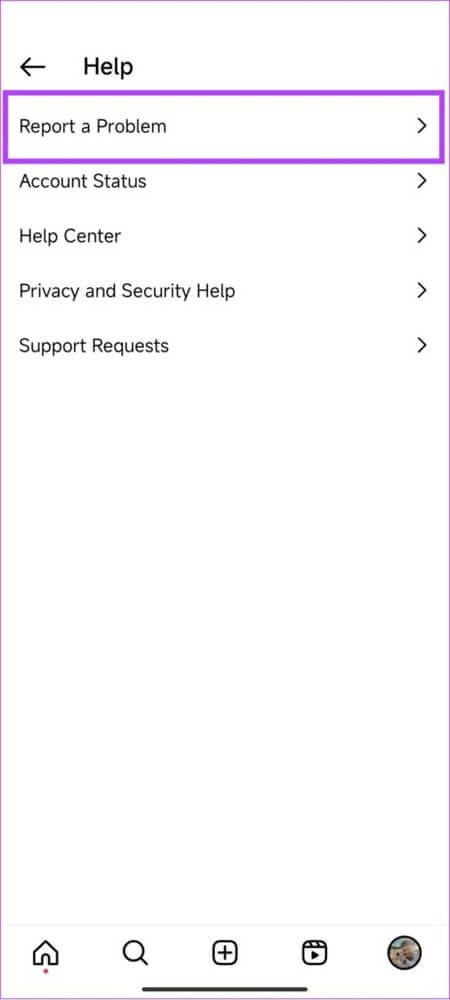
5. Adım: Özelliği etkinleştirenler "titreşim" Bildirmek için seçin "Sarsmadan sorun bildir"
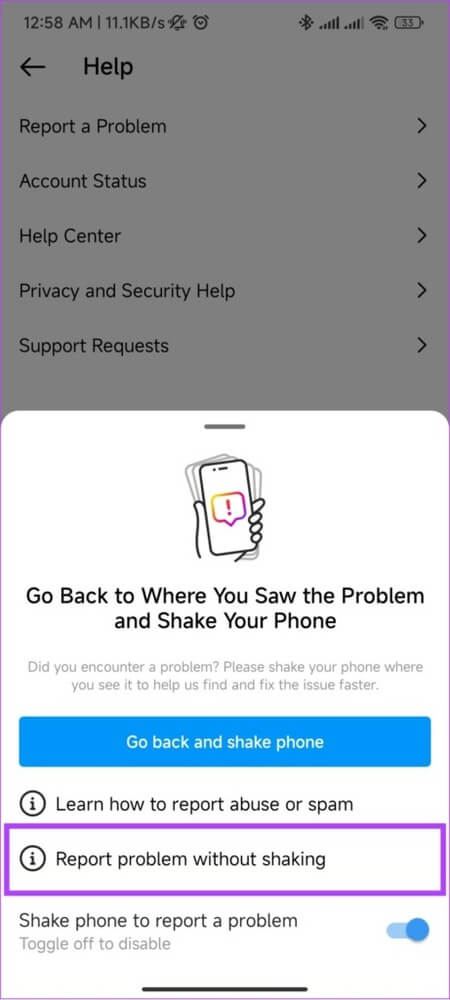
Engelli olanlar Sallama özelliği Instagram desteğiyle iletişime geçmek için seçin Problemi şikayet et.
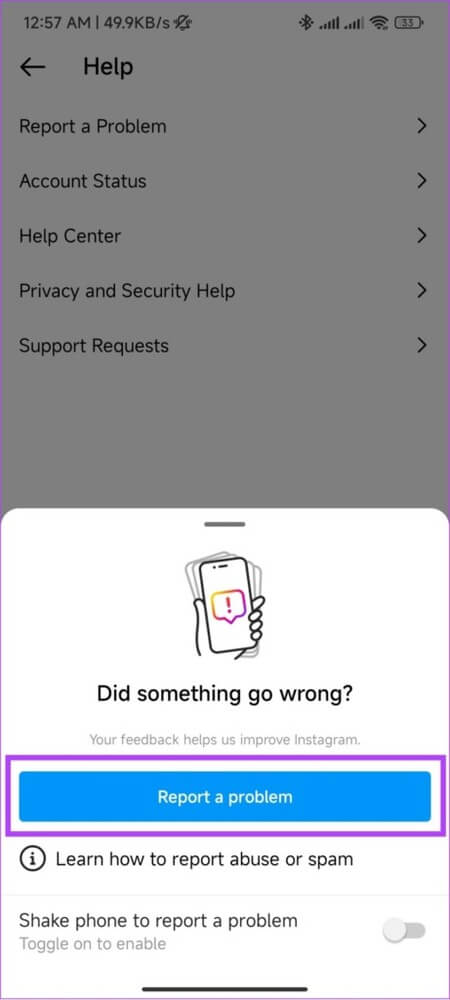
Aşama 6: istersen seç Tam günlükleri ve teşhisleri dahil edin.
burada seçiyoruz "dahil et ve takip et"
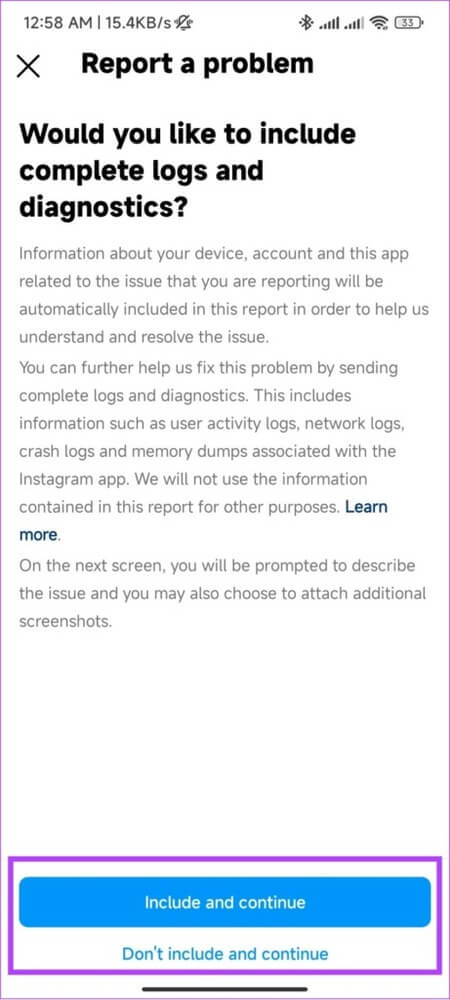
Adım 7: Ben hatırlıyorum problemler Ve tıklayın Göndermek.
İpucu: Ekibin sorunu daha iyi anlamasına yardımcı olmak için ekran görüntüleri de ekleyebilirsiniz.
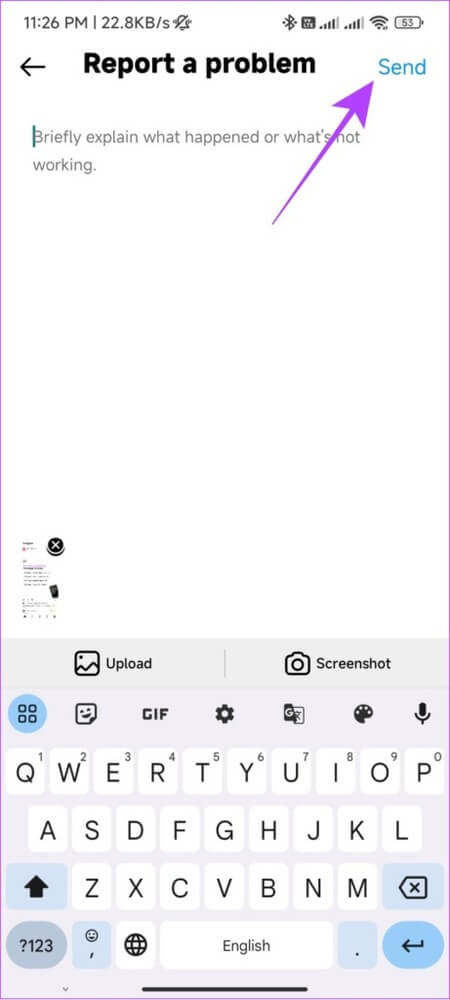
Yöntem XNUMX: Instagram LITE uygulamasından bildirimde bulunun
Instagram ayrıca, isteyen kullanıcılar için bir lite uygulaması da tanıttı. Instagram daha az mobil veri tüketir. Ana uygulama gibi, lite uygulaması da sorunsuz değildir. Bu nedenle, bir sorunu bildirmek için Instagram ile nasıl iletişime geçebileceğinizi bilmek güzel.
Adım 1: aç Instagram Lite Ve basın Profil simgesi Sağ alt köşede.
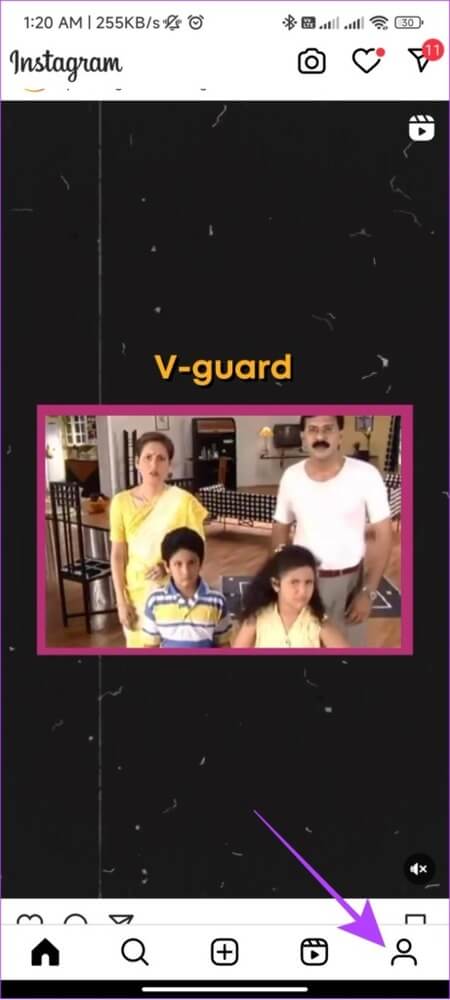
Adım 2: Şimdi, Üç yatay çizgi listesi Sağ üst köşede.
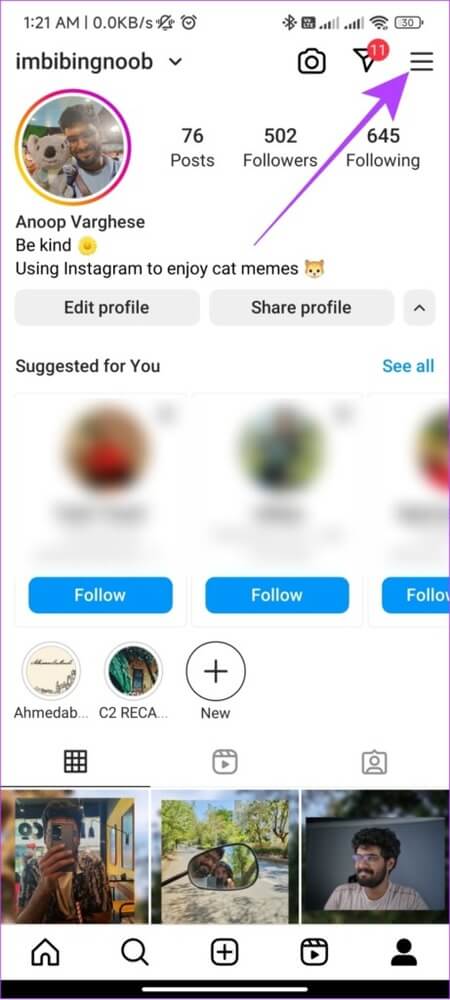
Aşama 3: seçmek Sorun bildirin.
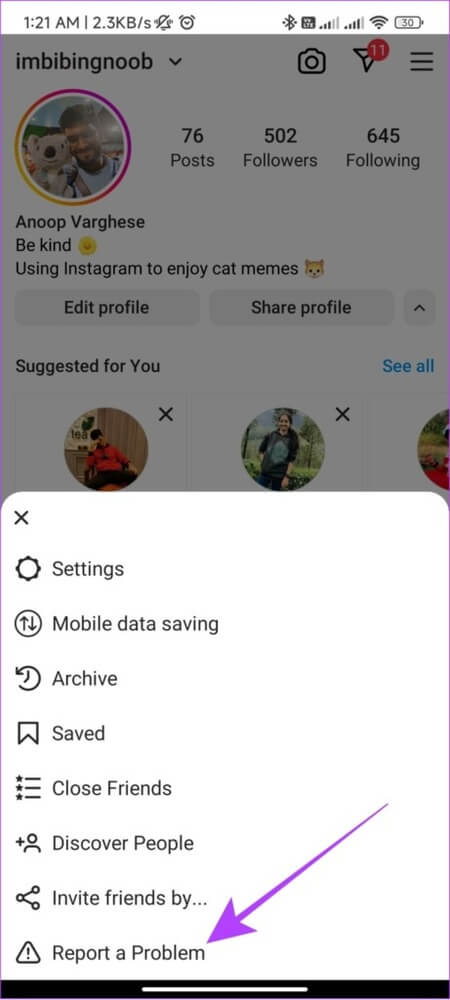
Adım 4: Şimdi tıklayın Teknik bir sorun bildirin.
İpucu: Bu tür sorunlar yaşıyorsanız spam veya kötüye kullanımı bildirmeyi seçebilirsiniz.
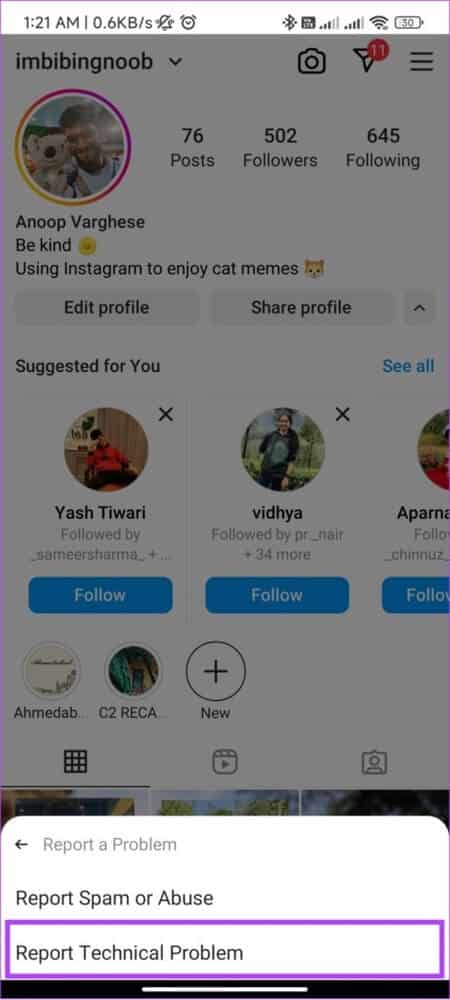
Adım 5: Tam günlüklerin ve tanılamanın dahil edilip edilmeyeceğini seçin. Biz seciyoruz "dahil et ve takip et"
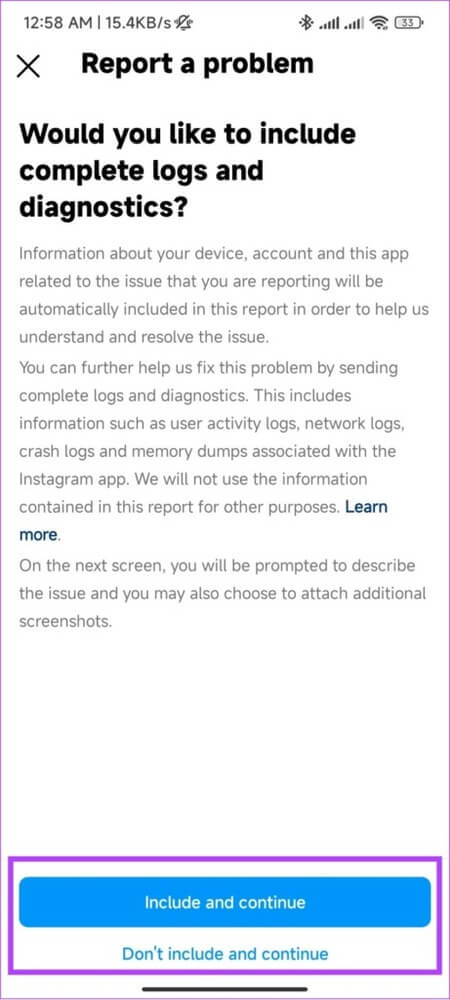
Aşama 6: Sorunları listeleyin, fotoğraf ekleyin ve tıklayın Göndermek.
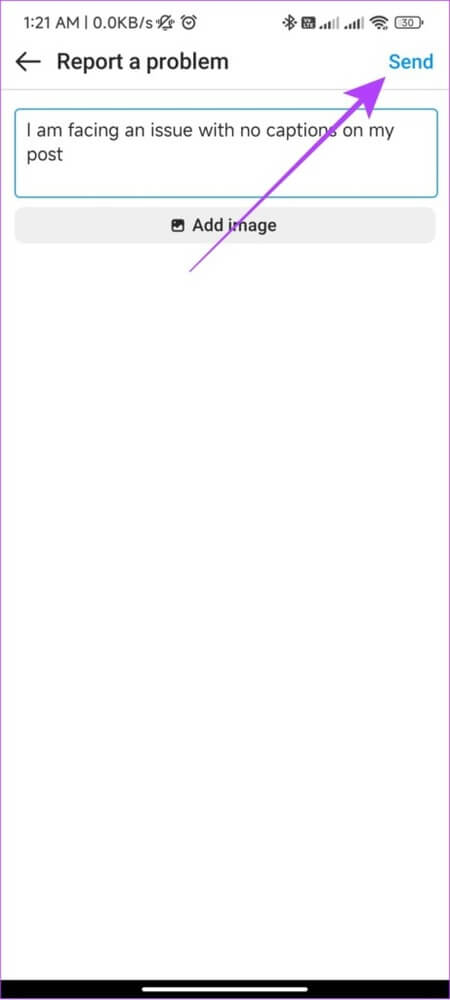
Adım 7: Rapor edildikten sonra bir onay alacaksınız. Tıklamak Kapat.
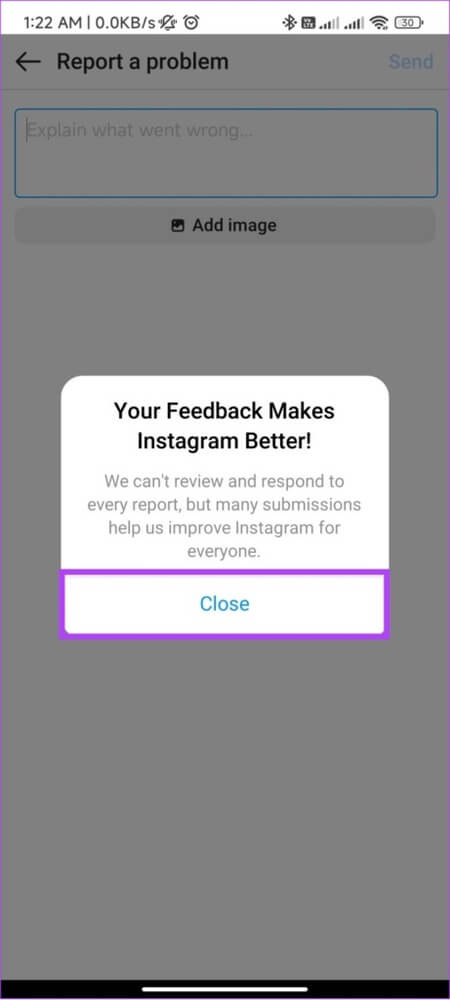
Yöntem XNUMX: Bir mobil tarayıcı aracılığıyla Instagram'daki bir sorunu bildirin
Uygulamaların yanı sıra, birçoğu Instagram'a mobil tarayıcılar aracılığıyla da erişiyor ve herhangi bir hata veya aksaklıkla karşılaşırsanız, bunları Instagram'a şu şekilde bildirebilirsiniz.
Adım 1: aç Instagram herhangi bir web tarayıcısında.
Adım 2: basın Profil resmin sağ alt köşeden.

Aşama 3: basın ayarlar simgesi.
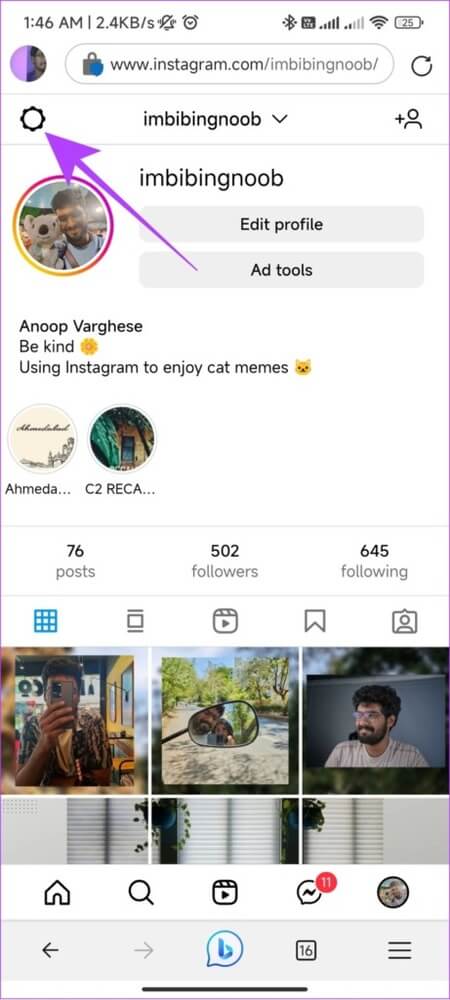
Adım 4: Aşağı kaydırın ve Sorun bildirin.
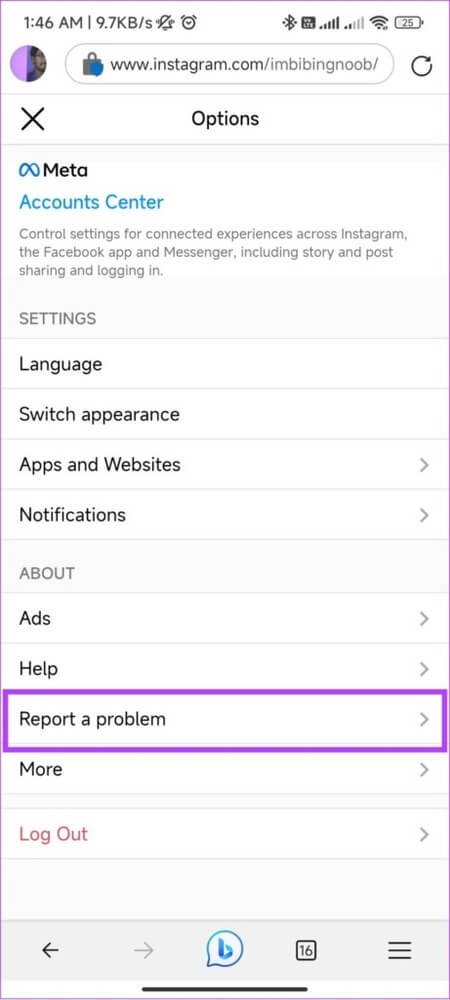
Adım 5: Sorunları listeleyin, herhangi bir dosya ekleyin ve tıklayın. Rapor Gönder.
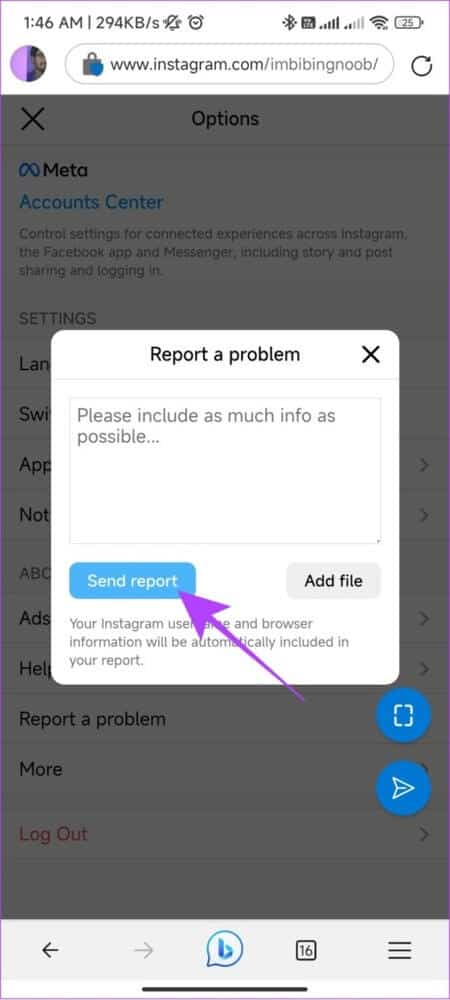
Aşama 6: Bir onay alacaksınız. Tıklamak Bitti.
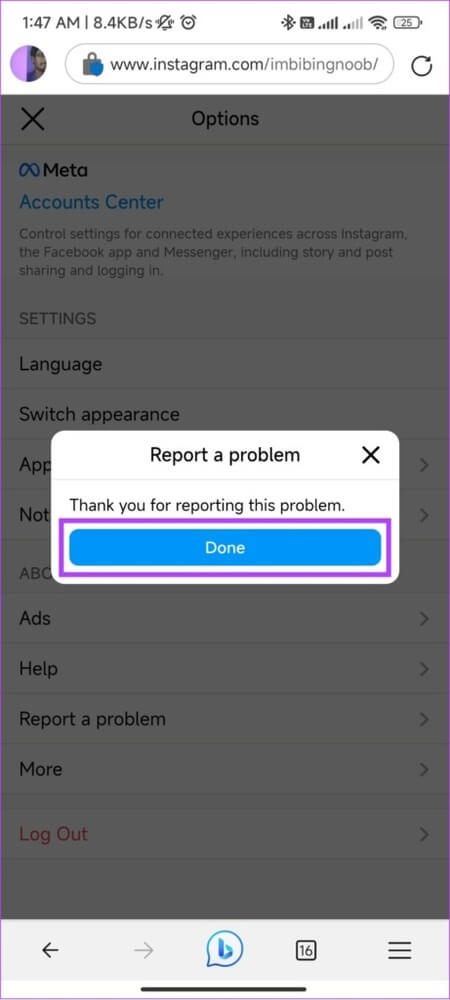
Yöntem XNUMX: Bilgisayar kullanarak Instagram ile ilgili bir sorunu bildirin
Instagram, öncelikle akıllı telefonlar için tasarlanmış bir platform olsa da, birçoğu bilgisayarlarda da kullanıyor. Herhangi bir sorun yaşıyorsanız ve bir hatayı veya hatayı bildirmek istiyorsanız, yapmanız gerekenler:
Adım 1: aç Instagram Herhangi bir web tarayıcısında ve tıklayın Üç yatay çizgi listesi Sol kenar çubuğundan.
Not: Seçemezseniz, pencereyi genişletin.
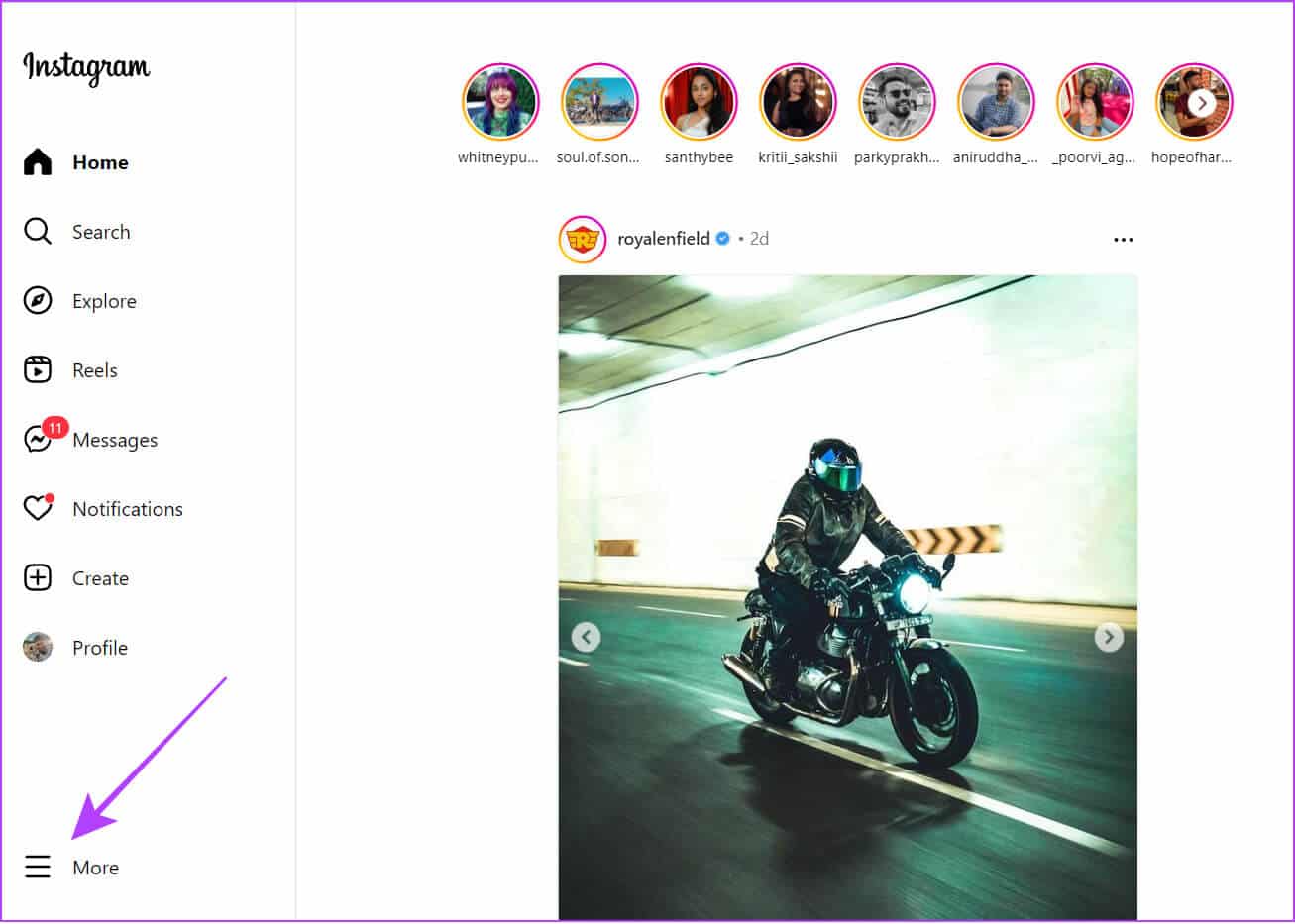
Adım 2: seçmek Sorun bildirin.
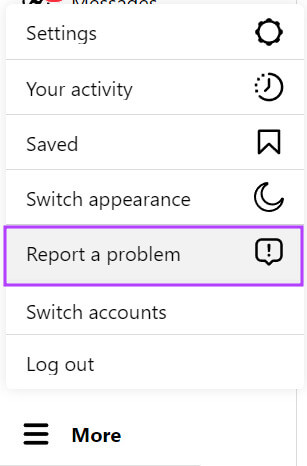
Aşama 3: Sorunları listeleyin, herhangi bir dosya ekleyin ve tıklayın Rapor Gönder.
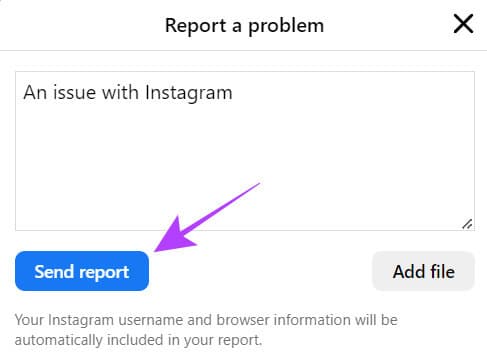
Adım 4: Başarılı olursa bir onay alacaksınız. Tıklamak Bitti أو X dışarı.
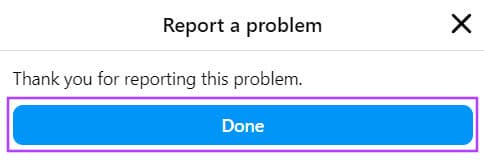
Yöntem XNUMX: E-posta veya telefon numarası kullanarak Instagram ile iletişim kurun
Çevrimiçi olarak Instagram desteğiyle iletişime geçmenin birden fazla yolu olsa da, bazıları hala bir telefon numarası veya e-posta yoluyla iletişim kurmanın eski yollarını tercih edebilir. İşte Instagram ile iletişim kurmak için kullanabileceğiniz resmi e-posta kimliği ve telefon numarası.
telefon numarası: 650-543-4800 أو 650-308-7300.
البريد الإلكتروني: [e-posta korumalı]
Not: Instagram bu iki seçenekten çok sayıda istek aldığından, bu akışa yavaş yanıt verme şansı olabilir.
Instagram'ın sorununuza yanıt verip vermediğini nasıl kontrol edebilirsiniz?
Artık sorunlarınızı gönderdiğiniz için ne kadar gelişmiş olduklarını da görme hakkınız var. Nasıl öğreneceğiniz aşağıda açıklanmıştır:
Adım 1: Bir uygulama açın Instagram > Profil'e tıklayın > Üç yatay çizgi menüsüne tıklayın.
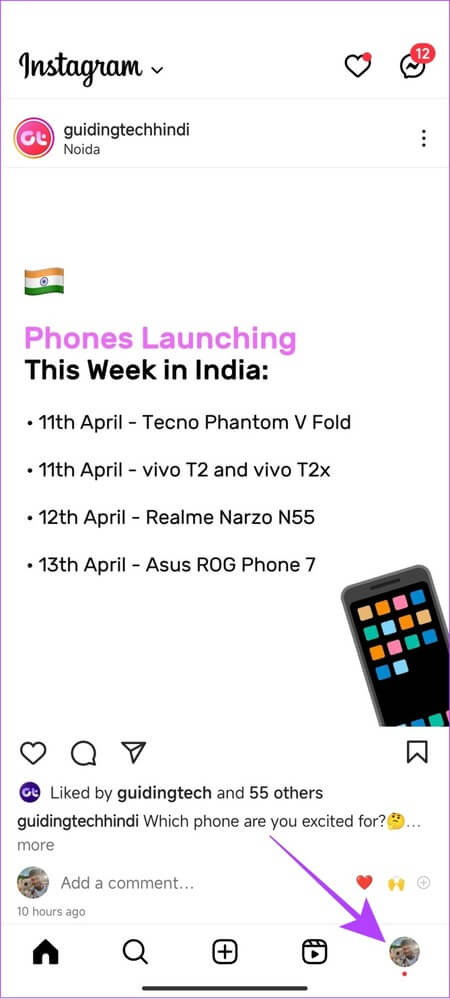
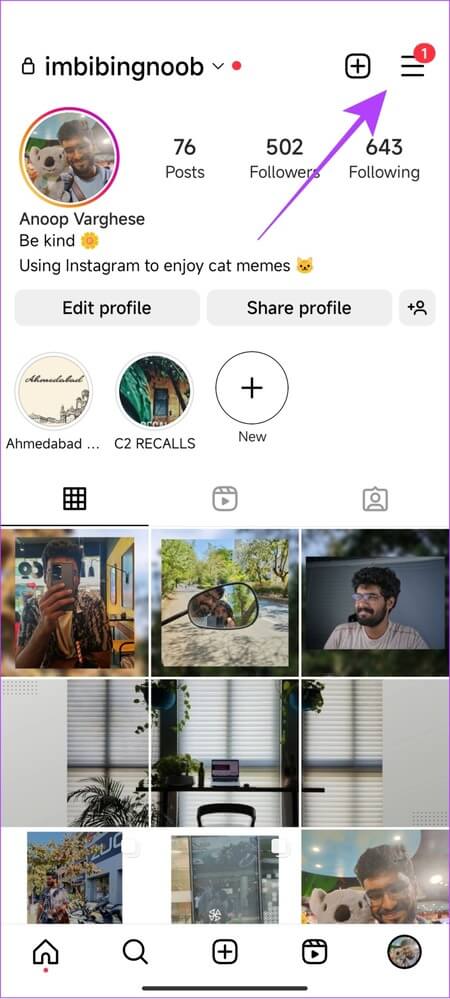
Adım 2: seçmek Ayarlar> yardım.

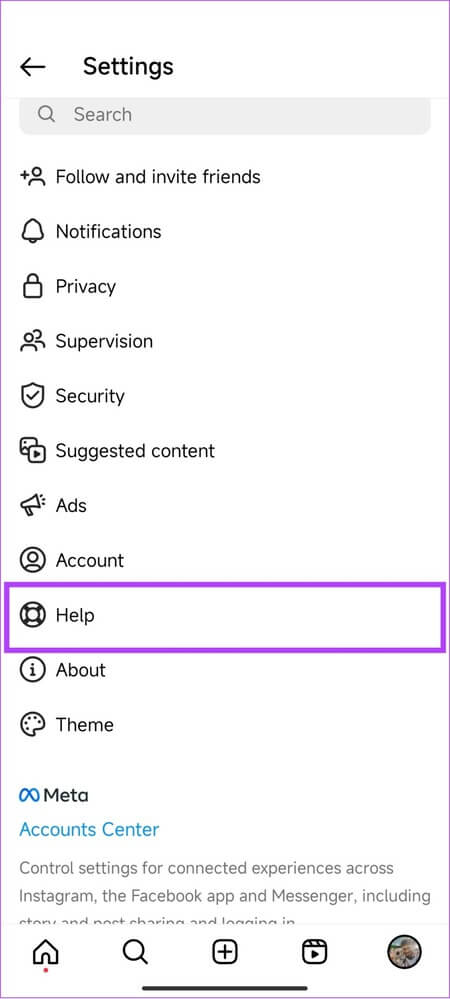
Aşama 3: basın destek talepleri.
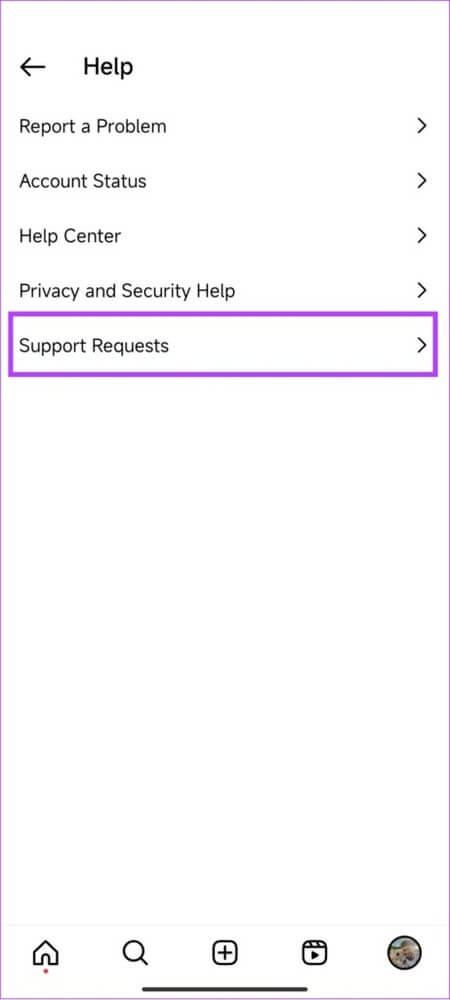
Adım 4: Şimdi tıklayın raporlar.
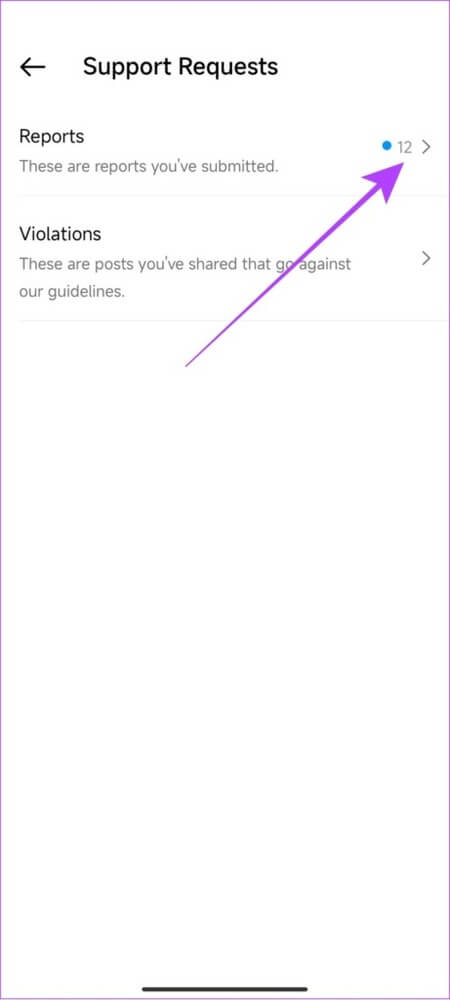
Burada, gönderi raporu ve durumu dahil olmak üzere gönderdiğiniz tüm raporları görebileceksiniz.
Bonus: Sorunun daha önce çözülüp çözülmediğini görmek için Yardım Merkezini kontrol edin
Milyonlarca insan Instagram kullandığından, muhtemelen uygulama sorunlarını, aksaklıkları veya yaşadığınız bir Instagram hatasını zaten bildirmişlerdir. Bunun yanında Instagram çoktan ele almış olabilir. Onaylamak için ziyaret edebilirsiniz instagram destek sayfası Ve bununla ilgili her şeyi okuyun.
Bunun dışında Instagram hesabınız yoksa yine de Instagram destek ile iletişime geçerek uygunsuz içerikleri şikayet edebilirsiniz.
Instagram ile iletişime geçmeyle ilgili sık sorulan sorular
S1. Instagram'ın şikayete yanıt vermesi ne kadar sürer?
Cevap: Resmi bir onay olmasa da Instagram ekibinden yanıt gelmesi 24-48 saat sürebiliyor.
S2. Bir sorunu bildirdiğinizde Instagram bunu görüyor mu?
Cevap: Evet. Instagram, bir sorunu ne zaman bildirdiğinizi bilecektir. Dilerseniz günlükler ve teşhisler gibi daha fazla bilgi sağlayabilirsiniz.
S3. Instagram'ın bir sorunu çözmesi ne kadar sürer?
Cevap: Sorunun ciddiyetine bağlı olarak, çözümü için zaman çerçevesi bir günden bir haftaya veya hatta daha fazla sürecektir.
S4. Instagram hesabınızı ne kadar süreyle devre dışı bırakır?
Cevap: Instagram, sorunu çözmek istediği sürece bir hesabı devre dışı bırakabilir. Yalnızca sorun giderilene kadar çözebileceksiniz.
S5. Instagram'da beni kimin şikayet ettiğini nereden biliyorsun?
Cevap: Birisinin Instagram hesabınızı şikayet edip etmediğini öğrenmenin resmi bir yolu yoktur.
S6. Instagram e-posta gönderebilir mi?
Cevap: Evet. Instagram size @mail.instagram.com veya @facebookmail.com hesaplarından mesaj gönderebilecek.
Instagram'ı hatasız kullanın
Rekabetçi kalabilmek için Instagram, platformu kararsız hale getirebilecek yeni özellikler sunmaya devam edecek. Instagram'da düzeltme gönderme hızını artırmak için, yardım için Instagram ile nasıl iletişime geçeceğimizi veya onlara bir sorunu nasıl bildireceğimizi bilmemiz gerekir. Umarız bu kılavuz Instagram ile bağlantı kurmanıza yardımcı olmuştur!